
As u met Excel-tabelle werk, moet u gereeld die grootte van die selle verander. Dit blyk dat daar elemente van verskillende groottes op die blad is. Dit word natuurlik nie altyd geregverdig deur praktiese doelwitte nie, en die gebruiker bevredig dit dikwels nie. Daarom ontstaan die vraag hoe selle dieselfde in grootte gemaak kan word. Kom ons kyk hoe dit in Excel in lyn gebring kan word.
Grootte belyning
Om die selgroottes op die vel in lyn te bring, moet u twee prosedures uitvoer: verander die grootte van die kolomme en rye.
Die kolomwydte kan wissel van 0 tot 255 eenhede (8,43 punte word standaard gestel), die ryhoogte kan van 0 tot 409 punte wees (standaard 12,75 eenhede). Een hoogtepunt is ongeveer 0,035 sentimeter.
Indien gewenst, kan die meeteenhede van hoogte en breedte vervang word met ander opsies.
- Om in die oortjie te wees "File"Klik op die item "Parameters".
- Gaan in die oop venster Excel-opsies "Advanced". In die sentrale deel van die venster vind ons die parameterblok "Skerm". Brei die lys uit naby die parameter "Eenhede op die lyn" en kies een van die vier moontlike opsies:
- sentimeter;
- duim;
- millimeter;
- Eenhede (standaard ingestel).
Nadat u besluit het oor die waarde, klik op die knoppie "OK".


Dit is dus moontlik om die maatstaf vas te stel waarin die gebruiker die beste georiënteerd is. Dit is hierdie stelsel-eenheid wat in die toekoms gereguleer sal word wanneer die hoogte van die rye en die breedte van die dokumentkolomme gespesifiseer word.
Metode 1: selle in lyn met die gekose reeks
In die eerste plek sal ons uitvind hoe om selle in 'n sekere reeks in lyn te bring, byvoorbeeld 'n tabel.
- Kies die reeks op die blad waarin ons beplan om die grootte van die selle gelyk te maak.
- Om in die oortjie te wees "Home"Klik op die lint op die ikoon "Format"wat in die gereedskapblok geleë is "Selle". 'N Lys met instellings word oopgemaak. In blok "Selgrootte" kies item "Lynhoogte ...".
- 'N Klein venster gaan oop Ryhoogte. Ons voer in die enigste veld wat dit het, die grootte in eenhede, benodig vir installasie op alle lyne van die geselekteerde reeks. Klik dan op die knoppie "OK".
- Soos u kan sien, het die selgrootte van die geselekteerde lengte gelyk geword. Nou moet ons dit in die breedte snoei. Om dit te doen, sonder om die keuse te verwyder, roep ons weer die spyskaart op met die knoppie "Format" op die band. Hierdie keer in die blok "Selgrootte" kies item "Kolomwydte ...".
- Die raam begin presies dieselfde as toe die hoogte van die lyn toegeken is. Voer die kolomwydte in eenhede in die veld in wat op die geselekteerde reeks toegepas sal word. Klik op die knoppie "OK".





Soos u kan sien, het die selle van die geselekteerde area na die uitgevoerde manipulasies absoluut identies in grootte geword.

Daar is 'n alternatief vir hierdie metode. U kan op die horisontale koördinaatpaneel die kolomme kies waarvan u die breedte dieselfde wil maak. Klik dan op die paneel met die regter muisknop. Kies in die menu wat oopmaak "Kolomwydte ...". Daarna word 'n venster oopgemaak om die kolomwydtes van die geselekteerde reeks in te voer, waaroor ons 'n bietjie hoër gesels.

Kies ook die lyne van die reeks waarin ons wil belyn op die vertikale paneel van koördinate. Ons regsklik op die paneel, kies die item in die menu wat oopmaak "Lynhoogte ...". Daarna word 'n venster oopgemaak waarin die hoogte-parameter ingevoer moet word.

Metode 2: bring selle in lyn met die hele vel
Maar daar is tye dat selle nie net die gewenste reeks moet belyn nie, maar die hele vel as geheel. Dit is 'n baie lang taak om almal met die hand te kies, maar dit is moontlik om dit met net een klik te selekteer.
- Klik op die reghoek tussen die horisontale en vertikale koördinaatpanele. Soos u kan sien, is die volledige blad volledig daarna gekies. Daar is 'n alternatiewe manier om die hele bladsy te kies. Tik dit net op die sleutelbord op die sleutelbord Ctrl + A.
- Nadat die hele oppervlakte van die vel gekies is, verander ons die breedte van die kolomme en die hoogte van die rye in 'n enkele grootte volgens dieselfde algoritme wat tydens die bestudering van die eerste metode beskryf is.


Metode 3: sleep die grense
Boonop kan u die grootte van selle in lyn bring deur die grense met die hand te sleep.
- Ons kies die hele vel of 'n reeks selle op die horisontale koördinaatpaneel op die maniere hierbo beskryf. Stel die wyser op die rand van die kolomme in die horisontale koördinaatpaneel. In plaas van die pyltjie, moet daar terselfdertyd 'n kruis verskyn waarop twee pyle in verskillende rigtings is. Hou die linkermuisknop ingedruk en sleep die rande na regs of links, afhangende van of ons dit moet uitbrei of vernou. Dit verander nie net die breedte van die sel met die grense waarvan u manipuleer nie, maar ook van alle ander selle van die geselekteerde reeks.

Nadat u klaar is met die sleutel en vrylating van die muisknop, sal die geselekteerde selle in die breedte dieselfde afmetings hê, wat ooreenstem met die breedte van die een waarop die manipulasie uitgevoer is.
- As u nie die hele vel gekies het nie, kies dan die selle in die vertikale koördinaatpaneel. Trek die rande van een van die rye op dieselfde manier as in die vorige paragraaf met die muisknoppie ingedruk totdat die selle in hierdie ry die hoogte bereik wat u bevredig. Los dan die muisknoppie.

Na hierdie aksies sal alle elemente van die geselekteerde reeks dieselfde hoogte hê as die sel waaroor u gemanipuleer het.


Metode 4: voeg 'n tabel in
As u die gekopieerde tabel op die blad op die gewone manier plak, dan sal die kolomme van die geplakte weergawe meestal verskillende groottes hê. Maar daar is 'n tegniek wat dit sal vermy.
- Kies die tabel wat u wil kopieer. Klik op die ikoon "Copy", wat op die lint in die oortjie geplaas is "Home" in die gereedskapskis "Clipboard". U kan ook die sneltoets op die sleutelbord plaas, in plaas van hierdie handelinge Ctrl + C.
- Kies 'n sel op dieselfde vel, op 'n ander vel of in 'n ander boek. Hierdie sel word die linkerbovenelement van die ingevoegde tabel. Regs-klik op die geselekteerde voorwerp. 'N Konteksmenu verskyn. Daarin gaan ons oor die paragraaf "Spesiale invoegsel ...". In die addisionele menu wat daarna verskyn, klik weer op die item met presies dieselfde naam.
- Die spesiale invoegvenster word oopgemaak. In die instellingsblok "Insert" skuif die skakelaar na posisie "Kolomwydtes. Klik op die knoppie "OK".
- Daarna sal selle van dieselfde grootte as dié van die oorspronklike tabel op die plaatvlak ingevoeg word.

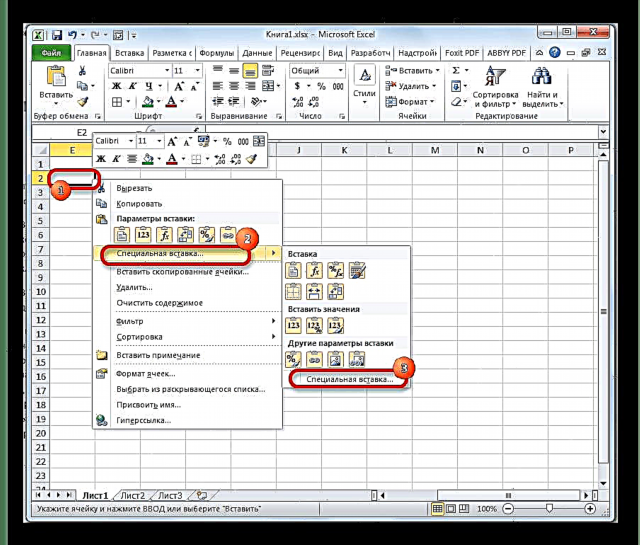

Soos u kan sien, is daar in Excel verskeie soortgelyke maniere om dieselfde selgrootte in te stel, as 'n spesifieke reeks of tabel, en die bladsy as geheel. Die belangrikste ding by die uitvoering van hierdie prosedure is om die reeks korrek te selekteer waarvan u die grootte wil verander en tot 'n enkele waarde te bring. Die invoer van die hoogte- en breedteparameters van die selle kan in twee tipes verdeel word: die instel van 'n spesifieke waarde in eenhede uitgedruk in getalle en die handmatig die grense te sleep. Die gebruiker kies self 'n geriefliker metode van handeling, in die algoritme waarvan hy beter georiënteerd is.













